教程前言
前段时间才接触到Ozmosis,可以完美白苹果,经过一顿折腾后已经成功把主板返厂送修了,如果你刚接触黑苹果还是建议你用四叶草Clover或者Chameleon变色龙来引导吧,毕竟Ozmosis还是初级测试阶段,并不成熟。
Ozmosis是基于AMI公司bios的硬件引导驱动项目,基本的Ozmosis是没法引导win的,但是,如果添加了合适的驱动,可以做到全系统通吃。
准备工作
- 首先确认你的主板是否支持Ozmosis,理论上AMI的Bios都支持。
- 下载对应型号的主板BIOS固件,可以用鲁大师等工具查看主板型号,然后去官方网站下载。
- 下载编辑工具MMTool v4.50.0023,用来编辑你的主板BIOS固件。
- 优盘一个(FAT32格式),用来刷入固件。
步骤一
上面的准备工作做完了后打开下载好的固件解压出来改后缀名为.ROM 用MMtool加载你的BIOS固件,我这里以映泰H61MLC2主板固件作为演示。
步骤二
加载后点击创建报告,工具会在固件的同目录下生成一个与固件同名的rpt文件。

用Notepad++或者用基本打开这个文件找到Firmware Volume : 03的上面以上,看一下Bytes Free 剩余空间,这个数值就是固件可以写入的容量,Ozmosis插入最基本的程序至少需要570kb的空间,我的只有8kb显然不够。
步骤三
可以删除一些不必要的内容来给Ozmosis腾空间。
删除FileSystem模块,因为Ozmosis自带了替换这个模块的文件。
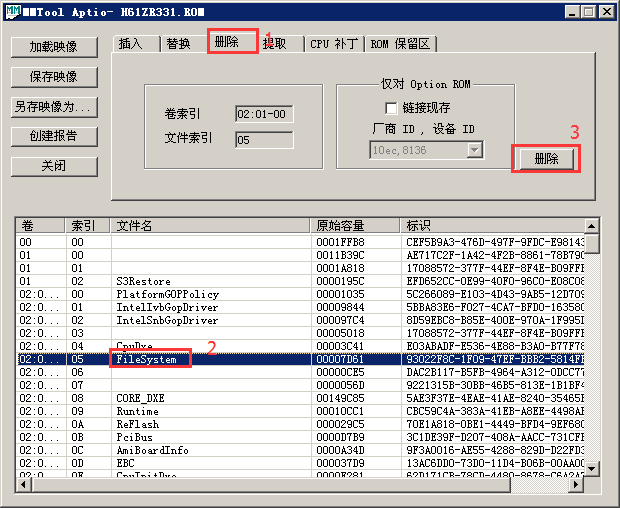
点击提取选取CORE_DXE并以提取解压缩的方式提取出模块文件。
点开删除选项,删除掉CORE_DXE
点击插入,以插入压缩的方式插入CORE_DXE模块,点击保存固件。
再次创建报告查看剩余空间。此时Bytes Free 有1216 KB的剩余空间了。如果你的空间还是不够也可以清理一下不必要的模块。
步骤三
插入必要的Ozmosis模块文件。
Ozmosis基本模块文件包括一下几个文件
- EnhancedFat 用来替换FileSystem 文件
- HfsPlus //分区识别驱动
- PartitionDxe //识别NTFS分区相关的,如果启动不了再加上这个
- Ozmosis //主程序
- HermitShellX64 //不是必须的
- OzmosisDefaults //是机型及相关序列号参数设定的文件,不是必须文件
- SmcEmulatorKext //系统破解补丁
- OzmosisBlackTheme //主题不是必须的
下图是我插入的基本文件。
这样就完成了制作工程,接下来就是刷入BIOS了,各个品牌的主板输入的方法也不同,映泰的可以用官方的工具刷入,也可以放在优盘(fat32格式)根目录下,开机按F12来刷入了。
教程总结
通过以上方法可以轻松用MMTOOL来制作简单的Ozmosis启动固件,当然你也可以加入DSDT和需要的驱动文件,这里先不多做介绍,下一篇文章会介绍利用另一款工具OZMTool简单的制作方法。
Ozmosis虽然可以完美的引导安装OS X原版系统,也可以直接在APP STROT更新系统,几乎已经是白苹果了。但是刷Ozmosis还是存在比较大的风险,万一跟小编一样刷坏了那也是麻烦事。
如果你也跟我一样只是刷入了最基本的Ozmosis启动系统可能PS2的键盘不能识别,先换一个USB的试一下,我就是刷入了PS2键盘驱动所以才把主板返厂了。



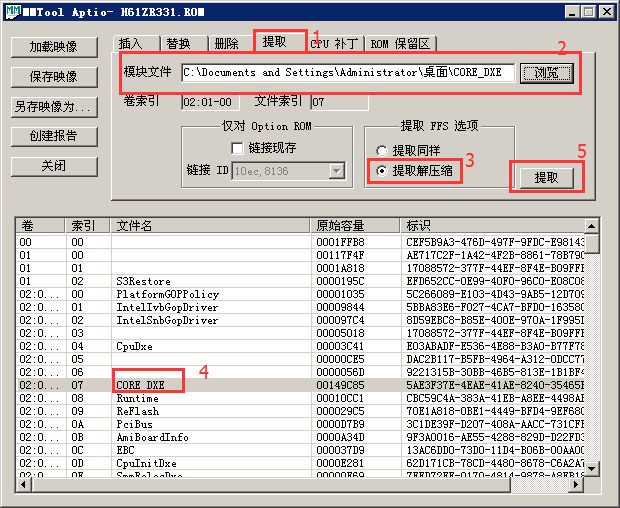
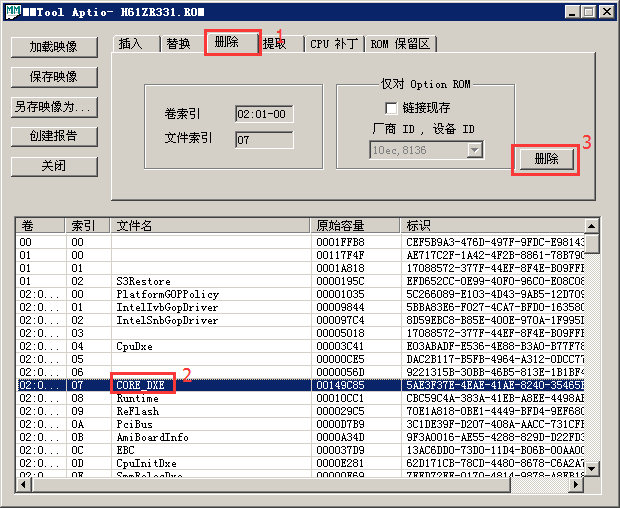
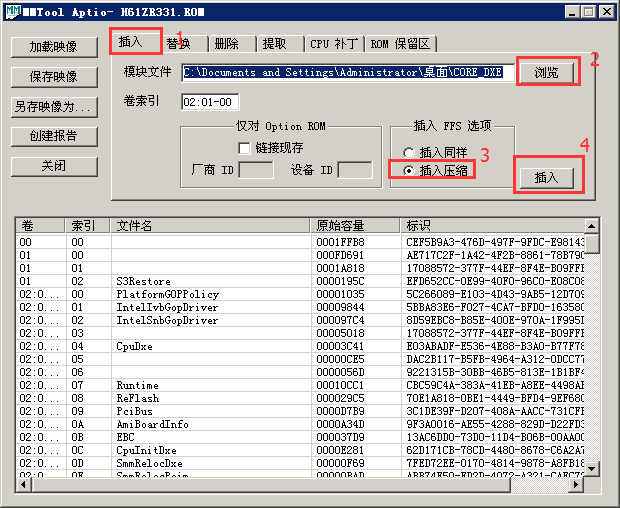

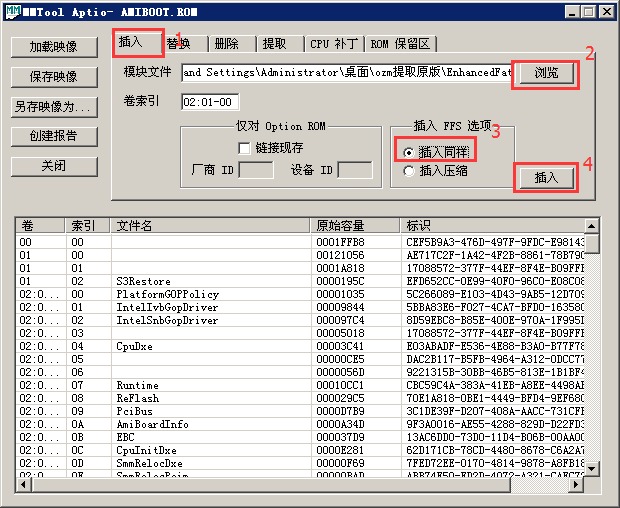

3F
登录回复
看看怎么样
2F
登录回复
新手,看得不太明白,谢谢楼主!希望能出一版更详细的。
1F
登录回复
感谢分享,正需要这个